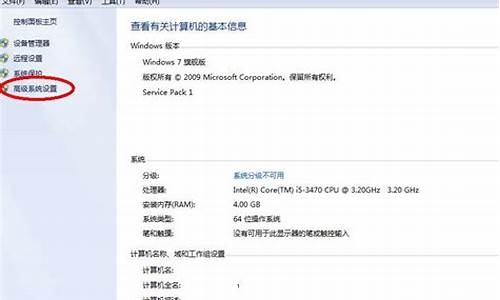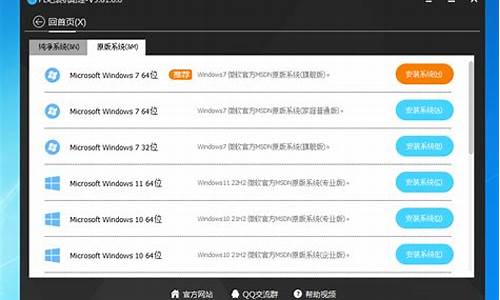电脑系统无法卸载怎么解决-电脑系统卸载不了怎么办
1.win10卸载不了更新怎么解决?
2.win7系统软件不能正常卸载怎么办|win7软件卸载不了的解决方法
win10卸载不了更新怎么解决?
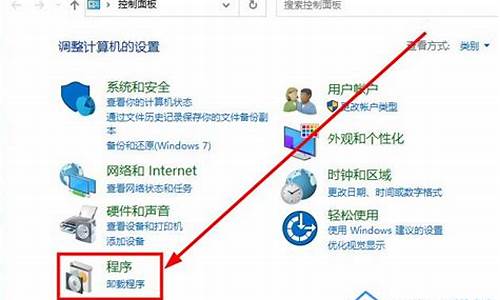
若是更新后出现的情况,若着急使用电脑,可以试试卸载更新。
Windows更新主要分为 两 种:质量更新和功能更新。若在进行Windows更新后,电脑出现问题,可先卸载Windows更新,解决故障现象。
质量更新:是指微软为了维护设备的系统安全而在每个月都会推送的Windows 更新。可以帮助修复操作系统或其他软件中可能会存在的“漏洞”,抵御来自恶意软件的侵害,保护设备中的隐私等。
功能更新:会为 Windows 10 带来新颖、酷炫又实用的新功能。每年会有两次更新,推送时间通常为每年的春季和秋季。如 之 前 正 式 推 送 的 1809版本(2018年10月更新)。
如何查看系统版本?
同 时 按 下win 键 + R 键,输入winver并回车,即可看到系统版本。
卸载质量更新(两种方法任选其一)
一、在系统中卸载:
1.点击开始—设置—更新和安全点击查看更新历史记录,即可看到最近的更新记录。
2.点击单条更新记录,即可自动跳转至微软,查看更新的具体内容。
3.点击更新历史记录页面的卸载更新,在跳出的页面选择想要卸载的更新,等待系统完成卸载即可。
二、在WinRE中卸载
注:1809版本WinRE才有卸载更新的功能,若机器无法正常进入系统,可强制关机三次,开机后自动进入WinRE。
1.点击开始—设置—更新和安全—恢复,选择立即重新启动
2.进入WinRE后依次点选疑难解答—高级选项—卸载更新。
3.可选择卸载最新的质量更新和功能更新,点击质量更新,进行登录账户的验证。
4.验证完成后,按照页面提示操作,等待卸载结束,点击继续,退出WinRE,进入系统。
卸载功能更新(回退系统版本)
注:在大多数情况下,升级10天内可选择回退系统版本,超过10天则无法回退。
一、1809版本前
启动进入WinRE,点击疑难解答—高级选项—回退到以前的版本
二、1809版本
启动进入WinRE,在卸载更新中选择卸载最新的功能更新,验证登录账户,等待系统版本回退并重启。
或直接在开始—设置—更新和安全—恢复页面,点击开始,回退Windows 10版本。
win7系统软件不能正常卸载怎么办|win7软件卸载不了的解决方法
为了满足我们的使用需求,电脑中通常都会安装很多的软件,有工作用的也有用。有些后来不用的软件我们就会将其卸载,可有的萝卜家园win7旗舰版用户却不能正常卸载软件了,遇到软件卸载不了该怎么办呢?小编这里整理了一些方法,接下来请大家跟小编一起学习一下win7软件卸载不了的解决方法。
覆盖安装卸载:
1、出现软件不能正常卸载很可能是程序出错或者是卸载程序出错导致的,要解决这个问题,我们可以重新覆盖安装一遍,就可以正常卸载了;
2、覆盖了安装目录进行安装后打开“开始”菜单,选择“控制面板--卸载程序”;
3、来到“程序和功能”窗口就可以就可以对软件进行卸载了,或者到覆盖安装的软件目录中找到卸载程序,通常叫“uninstall.exe”。
安全模式卸载:
有些软件自带了守护进程,比如一些杀毒软件,如果想要卸载就需要关闭守进程,或者也可以在安全模式下卸载,因为安全模式下第三方驱动和程序是不允许自动加载的。
第三方软件卸载:
1、此外我们还可以使用第三方软件进行卸载,卸载的干净彻底,比如腾讯电脑管家或者360等软件都拥有软件管理功能。
以上就是win7软件卸载不了的解决方法的所有内容了,出现软件卸载不了的原因是有很多种的,根据自己的情况找到合适的解决方法。
声明:本站所有文章资源内容,如无特殊说明或标注,均为采集网络资源。如若本站内容侵犯了原著者的合法权益,可联系本站删除。